深度win7系统访问不了共享文件夹的解决方法
更新时间:2017-11-13
深度win7系统访问不了共享文件夹的解决方法?
我们在操作深度win7系统电脑的时候,常常会遇到深度win7系统访问不了共享文件夹的问题。那么出现深度win7系统访问不了共享文件夹的问题该怎么解决呢?很多对电脑不太熟悉的小伙伴不知道深度win7系统访问不了共享文件夹到底该如何解决?其实只需要在windows7桌面上,右键点击“此电脑”图标,在弹出的菜单中选择“管理”菜单项,在打开的计算机管理窗口中,点击左侧的“服务”侧边栏就可以了。下面深度小编就给小伙伴们分享一下深度win7系统访问不了共享文件夹具体的解决方法:
我们在操作深度win7系统电脑的时候,常常会遇到深度win7系统访问不了共享文件夹的问题。那么出现深度win7系统访问不了共享文件夹的问题该怎么解决呢?很多对电脑不太熟悉的小伙伴不知道深度win7系统访问不了共享文件夹到底该如何解决?其实只需要在windows7桌面上,右键点击“此电脑”图标,在弹出的菜单中选择“管理”菜单项,在打开的计算机管理窗口中,点击左侧的“服务”侧边栏就可以了。下面深度小编就给小伙伴们分享一下深度win7系统访问不了共享文件夹具体的解决方法:
方法/步骤
1:在windows7桌面上,右键点击“此电脑”图标,在弹出的菜单中选择“管理”菜单项
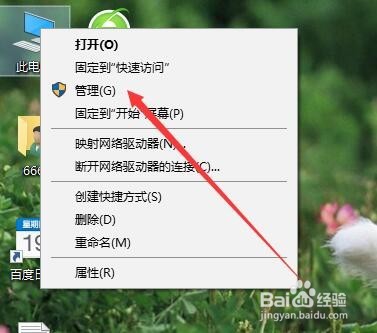
2:在打开的计算机管理窗口中,点击左侧的“服务”侧边栏
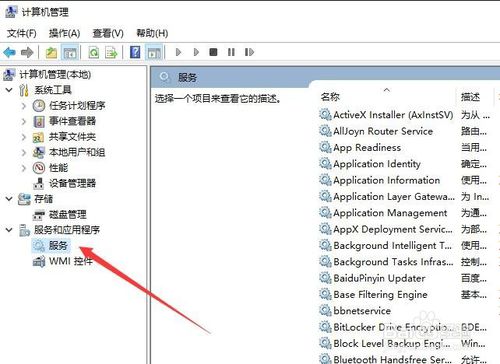
3:在计算机管理右边窗口中,找到workstation服务,然后双击该项服务
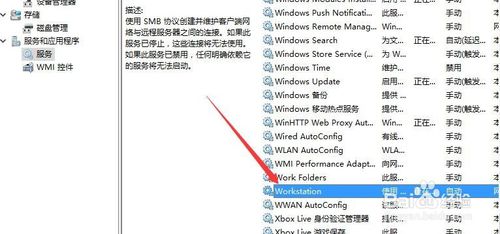
4:在打开的workstation服务窗口中,如果该服务没有运行,点击运行即可,如果运行了,可设置其为自动运行
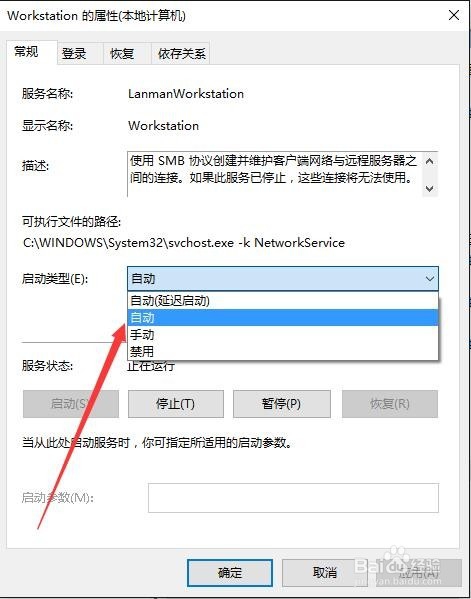
5:同样的方法,我们找到server服务项,然后双击该服务项目
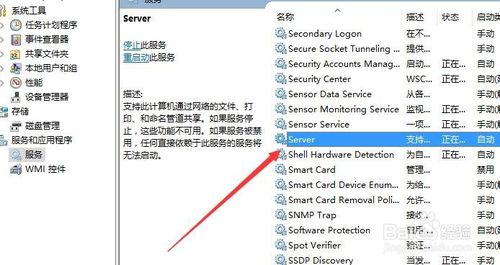
6:同样如果该服务没有运行的话,把其启动为运行,如果运行了,我们把其启动类型设置为“自动”
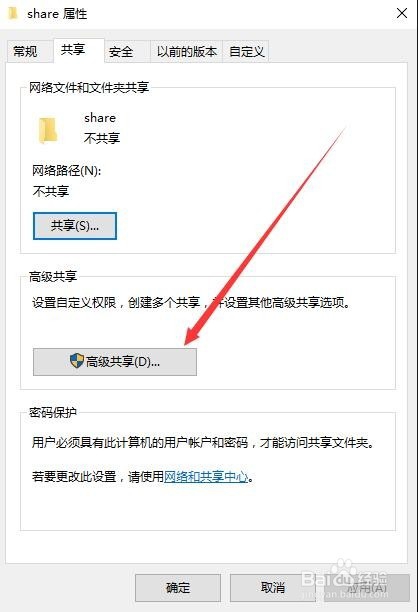
7:找到要设置为共享 的文件夹,然后右键点击该文件夹,在弹出菜单中选择“属性”菜单项,在打开的属性窗口中,点击“共享”标签
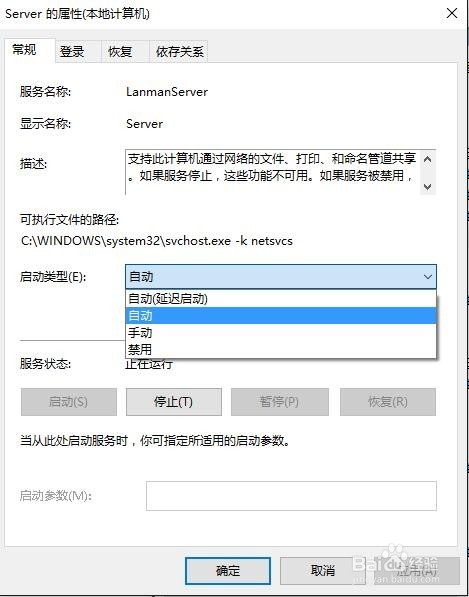
8:在共享标签页中,点击其中间的“高级共享”按钮
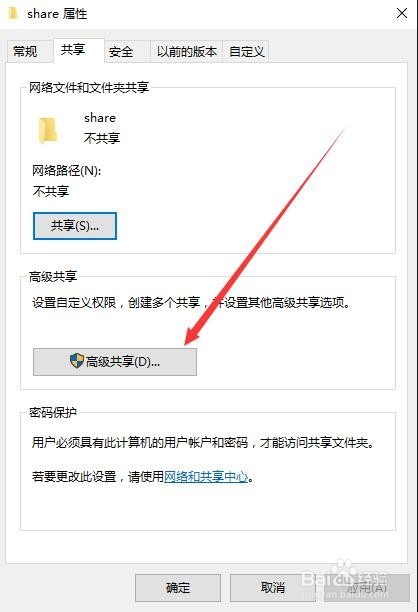
9:在打开的高级共享 窗口中,点击上面的“权限”按钮
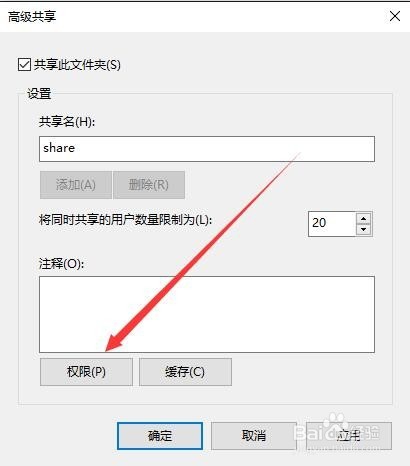
10:在打开的文件夹权限管理窗口中,我们设置用户的权限 ,也可以点击“添加”按钮,然后把guest用户添加上。
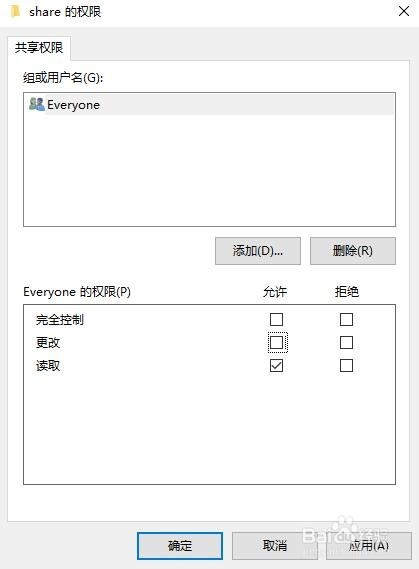
热门装机必备
- 1 深度win7系统文件打开方式有2个 windows media player的解决方法 06-12
- 2 深度win7系统总弹出在Microsoft store查应用的解决方法 04-23
- 3 深度win7系统玩《幻想神域》蓝屏的解决方法 05-01
- 4 深度win7系统笔记本连不上wifi的解决方法 12-27
- 5 深度win7系统备份文件提示错误0x800704的解决方法 12-07
- 6 深度win7系统删除蓝牙设备后无法重新添加的解决方法 09-12
- 7 深度win7系统电脑桌面图标属性打不开的解决方法 04-29
- 8 深度win7系统AlibabaProtect删除后又自动安装的解决方法 11-28
- 9 深度win7系统计算机限制被取消无法打开控制面板的解决方法 11-29
- 10 深度win7系统屏幕触摸键盘太小的解决方法 03-07
